c#直接将文件发送打印机打印
1、打开编程软件“Microsoft Visual Studio 2008“。如图:

2、在主窗体找到”文件---新建---项目“打开创建项目窗体,如图:

3、"创建项目"窗体的"项目类别"中的"WINDOWS"下找到"Windows窗体应用程序",并且为自己的项目命名。如图所示:
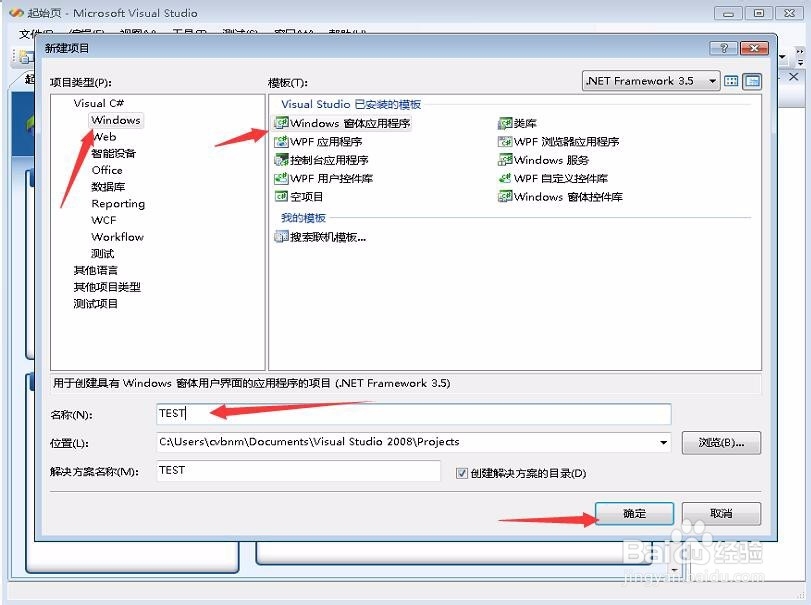
4、在”FROM1“窗体中拉入一个”button1“控件,

5、鼠标指向”button1“控件,”右键--属性“。

6、将”button1“控件的”Text“属性设置为”打印文件“。

7、鼠标双击”button1“控件,进入代码编辑界面。

8、添加方法名为”GetFilePath()“的方法,
代码:
private static string GetFilePath()
{
string filepath = AppDomain.CurrentDomain.BaseDirectory;
int binPos = filepath.IndexOf("bin");
string binPath = filepath.Remove(binPos);
return binPath;
}

9、因为我们需要用到”Process“方法,添加引用”using System.Diagnostics;“
并在”button1“控件代码区,录入代码:
string strBinPath = GetFilePath();
Process pr = new Process();
pr.StartInfo.FileName = "1.txt";//文件全称-包括文件后缀
pr.StartInfo.CreateNoWindow = true;
pr.StartInfo.WindowStyle = ProcessWindowStyle.Hidden;
pr.StartInfo.Verb = "Print";
pr.Start();
注意:”1.txt“为测试打印的文件,需要和软件放置于同一个目录。您也可以输入完整路径,不需要和软件在同一目录。

10、其实调试。

11、程序界面如下图。
